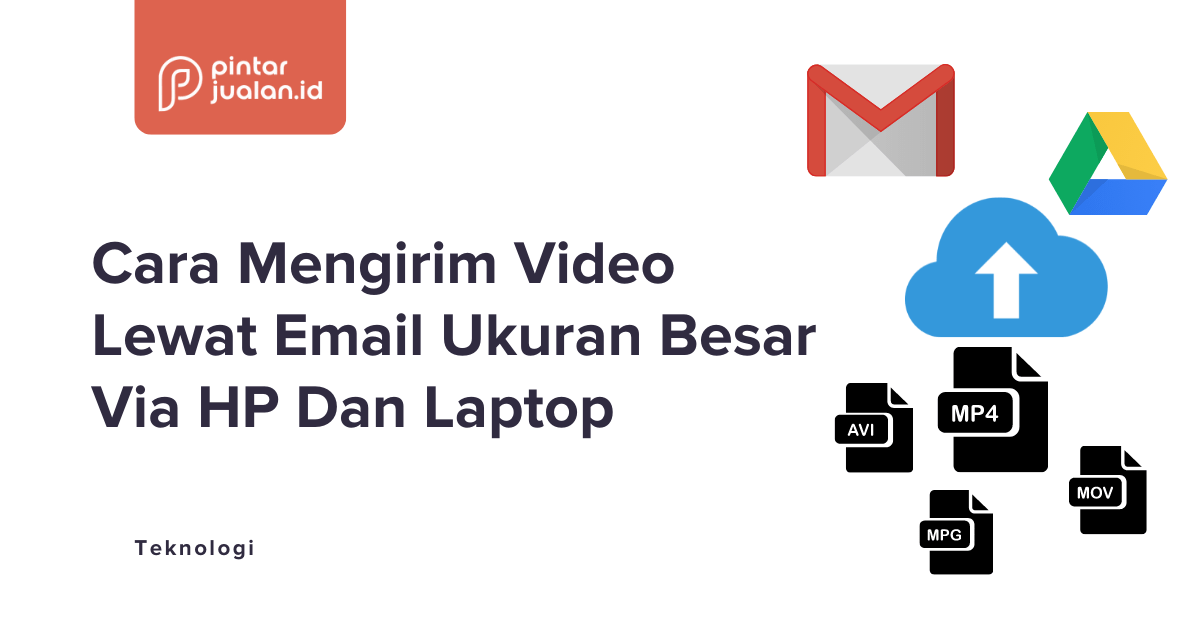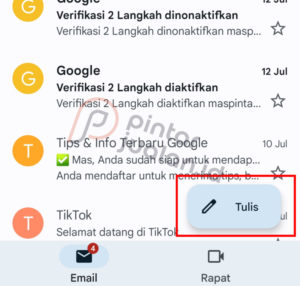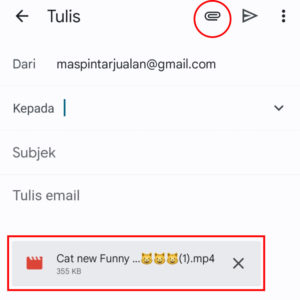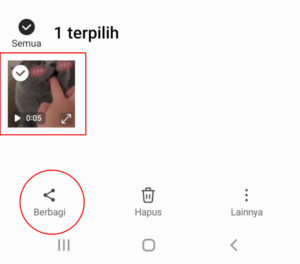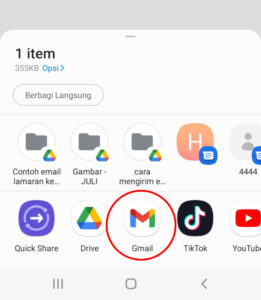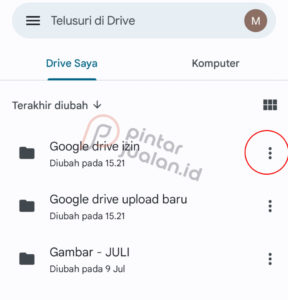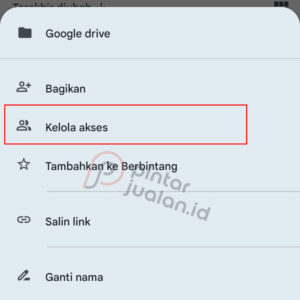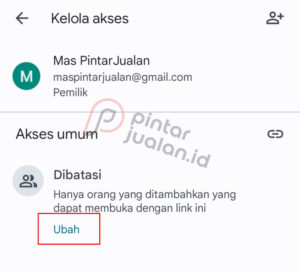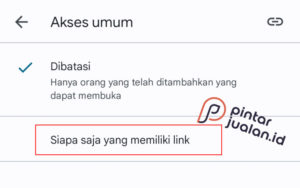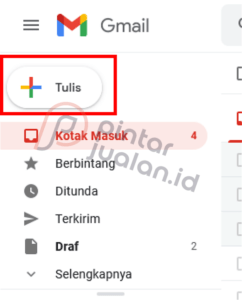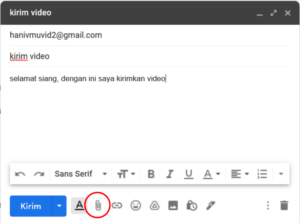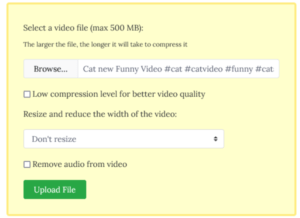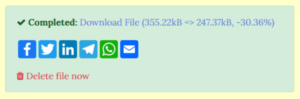ADVERTISEMENTS
Mendapat tugas untuk mengirim video, tetapi tidak tahu cara mengirim video lewat email? Ikuti terus artikel ini untuk mengetahui caranya.
Salah satu fitur yang sering digunakan di email adalah mengirim file, termasuk mengirim file video. Berbeda dengan file dokumen docx ataupun pdf yang ukuranya cenderung kecil atau sekitar 1-10 mb saja, nah ukuran file video bisa mencapai 10GB lebih, loh.
Tidak masalah, ada cara supaya file video berukuran besar bisa dikirim. Dengan mengikuti langkah di bawah, jadi bisa mengirim video untuk portofolio melamar kerja lewat email deh.
ADVERTISEMENTS
Cara Mengirim Video Lewat Email di HP
Tidak perlu menggunakan laptop, lewat hp pun sebenarnya juga bisa digunakan untuk mengirimkan video. Yang penting, siapkan internet dengan paket data yang cukup untuk upload file nya. Usahakan supaya internetnya kencang juga ya.
Cara mengirim video melalui email di HP ini sebenarnya tidak jauh berbeda dengan cara mengirim video lewat email di laptop. kirim email seperti biasa, kemudian tambahkan lampiran video atau link lampiran Google Drive.
Untuk lebih lengkapnya ikuti langkah di bawah
- Buka Gmail
- Tap tulis

- Tap lampiran

- Pilih file video
- Kirim
Selesai, selama video tidak lebih dari 25 mb, file masih bisa dilampirkan seperti biasanya. Tetapi jika file video memiliki ukuran diatas 25 mb, biasanya akan diupload secara otomatis ke Google Drive dan dilampirkan sebagai link.
ADVERTISEMENTS
Menggunakan Share File dari Galeri
Ketika menggunakan cara di atas, banyak orang yang bingung karena kesulitan menemukan file video yang akan dilampirkan. Apalagi jika kamu adalah orang yang Suka lupa folder tempat menaruh file. Sebenarnya, ada cara yang lebih mudah karena tidak perlu ribet melampirkan email.
Cara ini menggunakan galeri untuk melihat file video yang mau diupload. Kemudian share file tersebut via email. Untuk lebih lengkapnya ikuti cara di bawah.
- Buka galeri atau file explorer dan temukan file video yang akan diupload
- Tekan lama file yang mau dikirm

- Share > share via gmail

Dengan menggunakan ini, tidak perlu kerja dua kali untuk mencari direktori file nya. Biasanya dengan menggunakan galeri, video yang mau dipilih bisa dicek dengan mudah.
Tetapi kalau menggunakan lampiran, harus keluar aplikasi untuk memastikan bahwa video tersebut memang video yang benar-benar mau dipilih.
Oh iya, share file ini juga bisa digunakan untuk mengirimkan ke Google drive loh.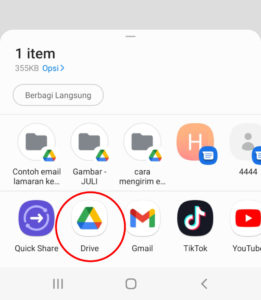
Menggunakan Share Link dari Google Drive
Jika sebelumnya mengirimkan file dari storage/ memori penyimpanan di hp maka ini akan mengirimkan link file yang sebelumnya sudah di-upload via Google Drive.
Google Drive adalah layanan menyimpan file secara cloud oleh Google. Ibarat hardisk tetapi online, fitur ini juga memungkinakn orang untuk mengakses file tersbeut dengan membagikan link Google Drive nya.
Google Drive siap menampung file hingga 15 GB. Untuk seorang video editor yang harus mengirim video ke klien, kapasitas ini mungkin kurang. Solusinya, bisa meningkatkan kapasitas dengan menggunakan upgrade storage.
ADVERTISEMENTS
Cara Upload Ke Google Drive Lewat Hp
Ukuran file yang besar mengharuskan file untuk diupload ke Google Drive. Ketika file yang diupload ke email lebih besar dari 25 mb, Gmail secara otomatis akan mengarahkan file tersebut ke Google Drive dan mengirimkannya sebagai link.
Tetapi, jika itu tidak muncul, maka bisa upload manual dengan mengikuti langkah berikut.
melalui aplikasi Google Drive
- Buka aplikasi Google Drive
- Klik tanda tambah di kanan bawah
- Pilih file yang mau diupload
Baca Juga
Catatan: pastikan izin berbagi file sudah diberikan supaya orang lain bisa membuka dan mendownload videonya.
ADVERTISEMENTS
Cara Mengubah Izin Berbagi Google Drive Melalui HP
Setelah mengupload file ke google drive, link tersebut tidak bisa secara otomatis dibagikan. Secara default, google tidak memberikan izin berbagi. Jadi perlu diubah terlebih dahulu.
Untuk mengubah izin berbagi, gunakan langkah ini
- Buka google drive
- Di file yang mau di share, tap titik tiga disampingnya

- tap pada bagian “kelola akses”

- ubah izin berbagi sehingga semua yang memiliki link bisa melihat


Selesai, sekarang semua orang bisa melihat file yang kamu bagikan. Tidak ada lagi email permintaan akses file yang masuk ke emailmu. Jangan sampai mengirim file namun izin tidak diberikan ya.
Setelah izin berbagi diberikan, sekarang orang bisa membuka. Jangan sampai izin berbagi belum diberi, ya. Karena nanti penerima tidak bisa membuka.
ADVERTISEMENTS
Cara Mengirim Video Lewat Email Di Laptop
Jika sebelumnya adalah mengirim video lewat hp, mengirim video lewat laptop ini tidak jauh berbeda. singkatnya bisa ikuti cara di bawah.
- Buat email biasa

- Buat email seperti biasa dan lampirkan video menggunakan ikon yang ditunjukkan di bawah

Tips: gunakan drag and drops. Biasanya ketika mau mengirim video, kita akan mengeceknya melalui folder. Daripada klik lampiran dan klik foldernya lagi, drag and drop bisa mempercepat proses ini. Singkatnya, klik dan seret file tersebut hingga masuk ke kotak yang Sudha disediakan.
Cara Upload Ke Google Drive Lewat Laptop
Kalau file berukuran diatas 25 atau bahkan 200 mb, file bisa dikirim melalui google drive.
baik di hp maupun di laptop, selama akun Google yang digunakan
- Buka google drive
- Tanda plus atau tulis
- Pilih file yang mau diupload
Oh iya, bisa juga memasukkan file ke email dengan menggunakan drag and drop. Dengan cara ini, tidak perlu lagi mencari direktori folder disimpan lagi, jika memang jendela tersebut sudah dibuka. Tpisnya lainnya, jika kedua jendela tidak terbuka bersebelahan, klik dan tahan file > alt tab untuk ganti jendela > drop di google drive.
Cara Kompres File Video Online untuk Mengirim Video lewat email.
Walaupun penyimpanan Google cukup besar, 15 GB ini akan cepat penuh kalau kmu sering mengirim video. Salah satu cara mengatasinya adalah dengan mengkompres video.
Dengan ukuran video yang lebih kecil, file juga lebih cepat terkirim dan didownload. Ini juga berguna untuk menyesuaikan file dengan ketentuan tugas atau klien.
Salah satu situs online yang bisa digunakan adalah https://www.compressvideo.io/
- Klik browse dan pilih video yang mau dikompress
- Pilih pengaturan

– low compression level for better video quality: kompresi ringan
– resize: mengubah ukuran resolusi video
– remove audio from video: menghilangkan audio dari video - Upload file, tunggu hingga web selesai memproses
- Download file

selain compressvideo.io, sebenarna banyak juga website lain yang serupa. Contohnya compress2go dan freeconvert.com.
Penutup
Jadi, begitulah cara mengirim video lewat email di hp dan laptop.
Sekarang kamu bisa mengirimkan tugas sekolah yang berupa video ataupun mengirimkan email lamaran kerja dengan lampiran video sebagai portofolio.
Sampai jumpa di artikel pintarjualan berikutnya ya.